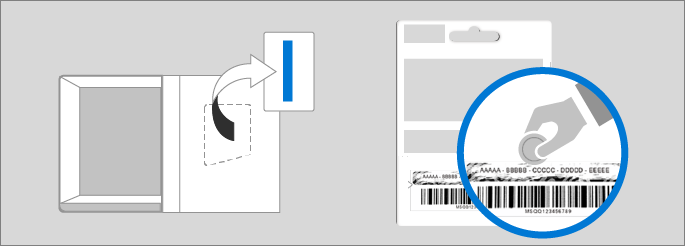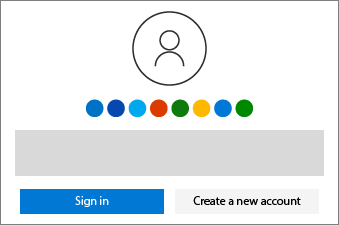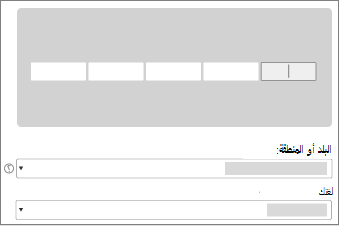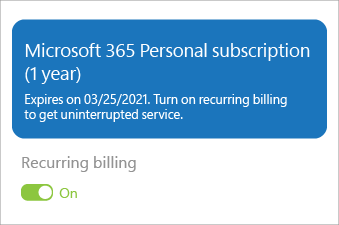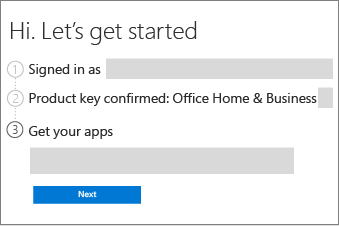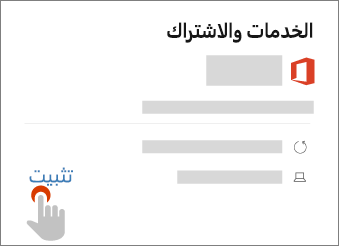استرداد مفتاح المنتج الخاص بك هو عملية لمرة واحدة تضيف منتجك الجديد إلى حساب Microsoft الخاص بك. عند الانتهاء، ستستخدم حساب Microsoft الخاص بك، وليس مفتاح المنتج، لتثبيت تطبيقات Office وتنشيطه.
ملاحظة: إذا كان لديك اشتراك Microsoft 365 موجود، يمكنك استرداد مفتاح منتج جديد لتوسيع اشتراكك.

للبدء، قم بإزالة مفتاح المنتج من الحزمة الخاصة بك، أو قم بخدش احباط الفضة برفق على الجزء الخلفي من بطاقة مفتاح المنتج. إذا اشتريت منتجك من Microsoft Store، فإن مفتاح المنتج الخاص بك موجود في الإيصال.
تلميح: يمكنك استرداد مفتاح المنتج مرة واحدة فقط. إذا رأيت الرسالة تم استخدام مفتاح المنتج هذا بالفعل، فانتقل إلى 5. تثبيت تطبيقات Office لتثبيت Office بدون مفتاح المنتج.
1. افتح مستعرض الويب الخاص بك
افتح نافذة أو علامة تبويب مستعرض جديدة وانتقل إلى https://office.com/setup أو https://microsoft365.com/setup
2. قم بتسجيل الدخول
سجل الدخول باستخدام حساب Microsoft الخاص بك، أو أنشئ حسابًا جديدًا (احرص على ملاحظة تفاصيل الحساب)
إذا تم اكتشاف حسابك من جانبنا، سيتم تسجيل دخولك تلقائيا
3. أدخل المفتاح
اكتب مفتاح المنتج الخاص بك (يمكنك تجاهل الواصلات)
حدد البلد أو المنطقة وحدد اللغة التي ترغب بها.
استكشاف مشاكل مفتاح المنتج وإصلاحها
تلميح: يمكنك استرداد مفتاح المنتج مرة واحدة فقط. إذا رأيت الرسالة تم استخدام مفتاح المنتج هذا بالفعل، فانتقل إلى 5. تثبيت تطبيقات Office لتثبيت Office بدون مفتاح المنتج.
4. اتبع المطالبات
قد تختلف الخطوات التالية، لذلك اتبع المطالبات التي تظهر علي الشاشة للمنتج أدناه
Microsoft 365
قم بإدخال معلومات الدفع لتمكين الفوترة المتكررة (إذا تمت مطالبتك بذلك)، أو قم بالتأكيد على اشتراكك
احصل على المساعدة بشأن الخدمات المصرفية المفتوحة (PSD2) والمصادقة القوية للعملاء (SCA)
Office 2019
راجع التفاصيل الخاصة بك لتأكيد حساب Microsoft ومنتج Office الخاص بك
5. تثبيت تطبيقات Office
قم بتسجيل الدخول إلي account.microsoft.com/services
استكشاف أخطاء تسجيل الدخول وإصلاحها
حدد موقع منتجك وحدد تثبيت
ملاحظة: Microsoft 365 Family المشتركين: للسماح ل 5 أشخاص آخرين بتثبيت Office، انتقل إلى account.microsoft.com/services/office/sharing.
على جهاز كمبيوتر، حدد خيارات التثبيت (مثل اللغة و32 بت أو 64 بت)
على جهاز كمبيوتر أو Mac، حدد تثبيت مرة أخرى
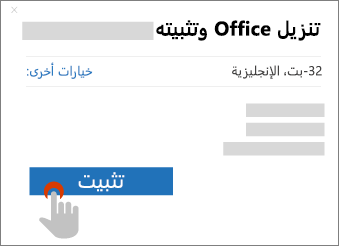
يمكنك الآن بدء عملية التنزيل
-
على جهاز كمبيوتر، يمكنك بدء عملية التنزيل في مستعرض الويب
-
على جهاز Mac، انقر نقراً مزدوجاً فوق installer.pkg في الباحث > التنزيلات
هل تحتاج إلى مساعدة؟ الخطوات لجهاز الكمبيوتر | الخطوات لجهاز Mac
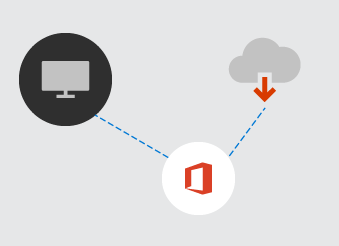
افتح أحد تطبيقات Office، مثل Word، على جهاز الكمبيوتر أو Mac للإنهاء
-
على جهاز كمبيوتر، حدد بدء، واكتب Word، ثم حدد الأيقونة لفتحه
-
على جهاز Mac، حدد Launchpad على الإرساء وحدد Word لفتحه
هل تحتاج إلى مساعدة؟ الخطوات لجهاز الكمبيوتر | الخطوات لجهاز Mac

الخطوات التالية لمشتركي Microsoft 365
تثبيت تطبيقات Office على أجهزة الكمبيوتر الشخصية وأجهزة Mac الأخرى
ما عليك سوى تكرار عملية التثبيت الموضحة أعلاه لكل جهاز
مشاركة Microsoft 365 Family
يمكن للمشتركينMicrosoft 365 Family إضافة ما يصل إلى 5 أشخاص آخرين إلى اشتراكهم.
إعداد تطبيقات Office والبريد الإلكتروني على أجهزتك المحمولة
يمكنك أيضا تثبيت تطبيقات Office على الهواتف المحمولة والأجهزة اللوحية.
هل اشتريت عدة مفاتيح للمنتج؟
كرر عملية الاسترداد لكل مفتاح لإطالة مدة الاشتراك لتصل إلي 5 سنوات.